Popravite kako Uplay Google Authenticator ne radi
Što učiniti ako je kod koji je dao Google Authenticator nevažeći za Uplay aplikaciju. U slučaju da vaša aplikacija Google Authenticator generira netočne kodove za potvrdu(Verification) u 2 koraka . Razni korisnici Uplaya izvijestili su da im (Uplay)Google Authenticator dosta vremena daje pogrešne kodove i zbog toga se ne mogu povezati s uslugom i igrati svoje omiljene igre.

Kako bi riješili ovaj problem, nekoliko je korisnika sinkroniziralo aplikaciju Google Authenticator s Uplayom(Uplay) , ali čak i ovaj proces od njih zahtijeva korištenje metode provjere autentičnosti u 2 koraka.
Uplay: To je digitalna distribucija(digital distribution) , multiplayer za upravljanje digitalnim pravima i komunikacijska usluga koju je razvio Ubisoft . Ovu uslugu nude na više platformi (PC, PlayStation , Xbox , Nintendo , itd.)
Unio je pogrešan kod autentifikatora:(Entered wrong authenticator code:) iako se generirani kôd aplikacije prikazuje s jednim razmakom nakon prva tri slova unutar aplikacije Google Autentifikator(Google Authenticator) , uPlay bi odbio kôd ako sadrži razmake.
Ispravak vremena za kodove nije sinkroniziran: Ispravak (Time correction for codes is out of sync: )vremena(Time) je još jedan popularan krivac koji bi mogao odbiti kodove koje generira Google Authenticator . U osnovi(Basically) , ako korisnik putuje između više vremenskih zona, korekcija vremena može biti nesinhronizirana unutar aplikacije Google Authentication .
Datum i vrijeme nisu točni na mobilnim uređajima: (Date & time is incorrect on mobile devices: ) kad god datum i vrijeme i vremenske zone nisu točni s regijom, Google Authenticator generira pogrešne kodove. Mnogi korisnici su riješili ovaj problem postavljanjem ispravnih vrijednosti i ponovnim pokretanjem uređaja.
Unutarnja greška u uPlayu: (An internal glitch in uPlay: ) U početku je dvofaktorska implementacija na uPlayu bila puna bugova, i još uvijek je u određenoj mjeri. U velikom broju slučajeva korisnici nisu mogli pristupiti svom računu nakon što su slijedili najčešće popravke jer je jedino dostupno rješenje bilo otvaranje ulaznice za podršku na Ubisoftov Desk .
Međutim, ako se trenutno borite s rješavanjem ovog problema, ovaj će vam članak pomoći pronaći najbolje strategije da popravite da Uplay Google Authenticator ne radi: (fix Uplay Google Authenticator not working: )
Popravite kako Uplay Google Authenticator(Fix Uplay Google Authenticator) ne radi
Metoda 1: upisivanje koda Google autentifikatora(Google Authenticator Code) bez razmaka
Kada se generira Google autentifikacijski(Google Authentication) kod pomoću kojeg ćete moći pristupiti svom Uplay računu, on sadrži tri broja, zatim razmak i opet tri broja kao što je prikazano na donjoj slici.
Općenito, kako bi izbjegli bilo kakvu pogrešku prilikom unosa koda, ljudi jednostavno kopiraju kod i zalijepe ga gdje god im je potreban.
Ali u Uplayu(Uplay) , prilikom unosa koda morate imati na umu da kod treba biti upisan bez razmaka, odnosno ako ste kopirali i zalijepili kod, onda nakon lijepljenja koda morate ukloniti razmak između brojeva u suprotnom razmotrit će pogrešan kod i nastavit ćete dobivati pogrešku Google autentifikacije .(Google Authentication)
Nakon uklanjanja prostora u Google autentifikacijskom(Google Authentication) kodu, najvjerojatnije bi vaša pogreška mogla biti riješena.
Metoda 2: Sinkronizacija vremenske korekcije za kodove (Method 2: Syncing the Time Correction for Codes )
Kao što je gore objašnjeno, zbog različitih vremenskih zona ponekad, kod "vrijeme prijema" i vrijeme uređaja mogu varirati zbog čega dolazi do pogreške Google Authentication ne radi. (Google Authentication)Dakle, sinkroniziranjem vremenske korekcije za kodove, vaša se pogreška može riješiti.
Da biste sinkronizirali ispravak vremena za kodove u Google Authenticatoru(Google Authenticator) , slijedite korake u nastavku:
Napomena: Koraci navedeni u nastavku za sinkronizaciju korekcije vremena za kodove su isti za sve platforme kao što su Android , iOS itd.
1. Otvorite aplikaciju Google Authenticator na svom mobilnom uređaju klikom na njezinu ikonu.
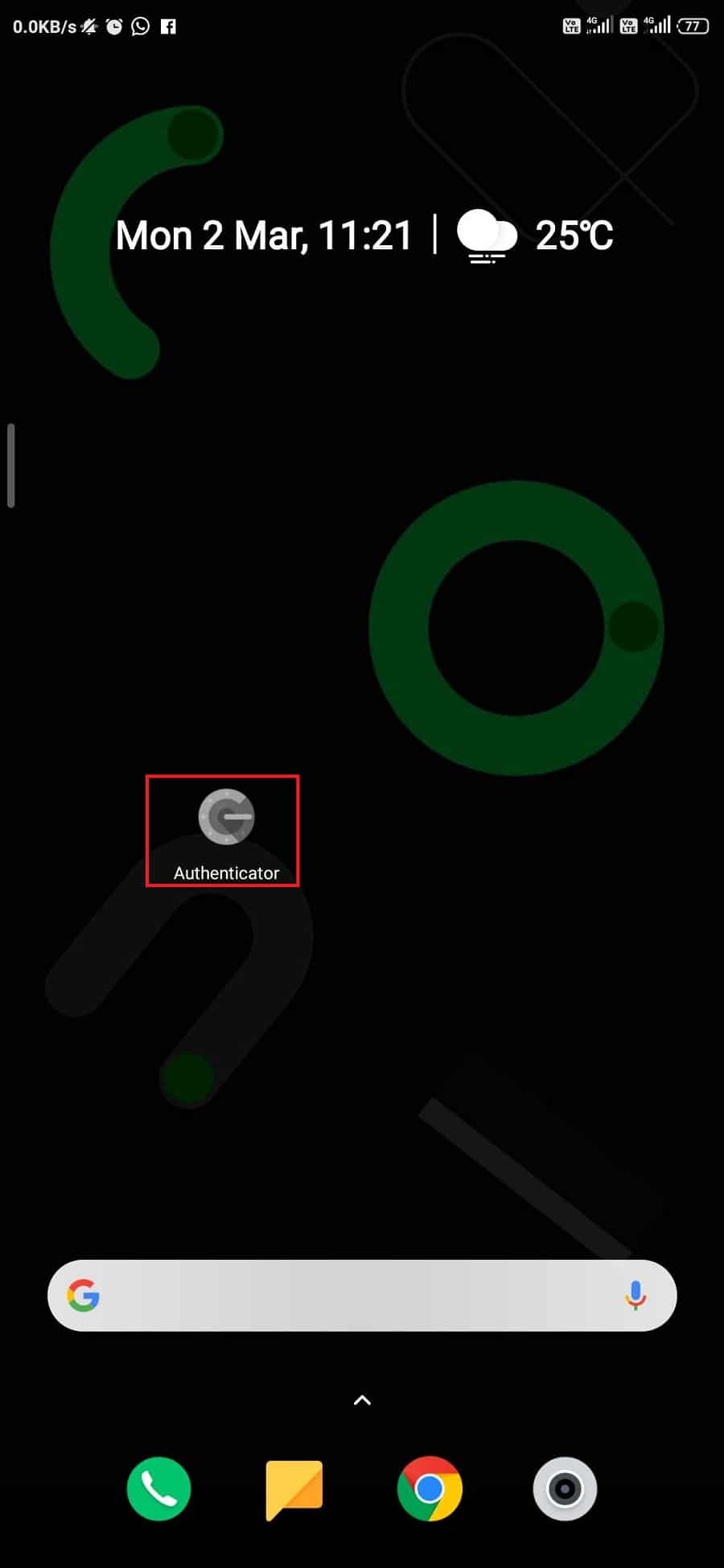
2. Unutar aplikacije kliknite na ikonu s tri točke(three-dot) dostupnu u gornjem desnom kutu zaslona.

3. Otvorit će se izbornik(menu) . zatim kliknite na opciju Postavke(Settings) s izbornika

5. Pod Settings kliknite na opciju Time correction for codes .

6. Pod Ispravka vremena za kodove(Time correction for codes) kliknite na opciju “ Sinkroniziraj sada(Sync now) ”.

7. Sada pričekajte da se proces završi.
Nakon dovršetka gornjih koraka, ispravak vremena za kodove će se sinkronizirati. Sada pokušajte unijeti kôd Google Authenticator . Vaš problem će sada biti riješen.
Također pročitajte: (Also Read:) 10 najboljih Android emulatora za Windows i Mac
Metoda 3: Postavljanje ispravnog datuma i vremena na mobilnim uređajima (Method 3: Setting the correct Date and Time on Mobile Devices )
Ponekad vrijeme i datum na vašem mobilnom uređaju nisu postavljeni prema vašoj regiji zbog čega Google autentifikacijski(Google Authentication) kod može dati neku pogrešku. Postavljanjem vremena i datuma vašeg mobilnog uređaja prema vašoj regiji, vaš problem može biti riješen.
Za postavljanje datuma i vremena na svom Android mobilnom uređaju slijedite korake u nastavku:
1. Otvorite Postavke(Settings) svog telefona klikom na ikonu postavki.

2. Pod Postavke(Settings) pomaknite se prema dolje i dođite do opcije dodatnih postavki(additional settings) i kliknite na nju.

3. Sada, pod Dodatne postavke(Additional Settings) , kliknite na opciju Datum i vrijeme(Date & Time) .

4. U odjeljku Datum i vrijeme(Date & time) provjerite jesu li uključeni prekidači povezani s Automatskim datumom i vremenom i Automatskom vremenskom zonom. (Automatic date & time and Automatic time zone are enabled.)Ako nisu, omogućite ih pritiskom na gumb.

5. Sada ponovo pokrenite(Restart) uređaj.
Da biste postavili datum i vrijeme na svom iOS mobilnom uređaju, slijedite korake u nastavku:(To set the date and time of your iOS mobile device, follow the below steps:)
1. Otvorite Postavke(Settings) svog iOS uređaja.
2. Pod postavkama(settings) kliknite na opciju Općenito(General) .

3. Pod Općenito(General) kliknite na Datum i vrijeme(Date & time) i postavite ga na Automatski.(Automatic.)

4. Opet pod postavkama(settings) kliknite na opciju Privatnost(Privacy) .

5. Pod Privatnost(Privacy) kliknite na Usluge lokacije(Location Services) i postavite je da se uvijek koristi za aplikaciju Google Autentifikator.(always use for Google Authenticator app.)

6. Ponovno pokrenite(Restart) uređaj.
Nakon što su gore navedeni koraci dovršeni, ponovno pokrenite uređaj, unesite kod Google Authenticator sada i vaš će problem biti riješen.
Također pročitajte: (Also Read:) Kako povezati svoj Android telefon sa sustavom Windows 10?(How to Link Your Android Phone With Windows 10?)
Metoda 4: Otvorite ulaznicu za podršku(Method 4: Open a Support Ticket)
Ako, korištenjem bilo koje od gore navedenih metoda, vaš Google Authenticator i dalje ne radi, trebate potražiti pomoć Ubisoftove podrške. Tamo možete registrirati svoj upit, a njihov tim za podršku će ga riješiti u najkraćem mogućem roku.
Da biste podigli kartu za svoj upit, posjetite donju poveznicu i tamo registrirajte svoj upit, koji će općenito biti riješen u roku od 48 sati.
Link za podizanje ulaznice: digitalna distribucija(digital distribution)
Nadamo(Hopefully) se da ćete pomoću jedne od gore navedenih metoda moći riješiti problem koji Uplay Google Authenticator ne radi(fix Uplay Google Authenticator not working issue) . Ali ako još uvijek imate pitanja, slobodno ih postavite u odjeljku za komentare.
Related posts
Ispravite pogrešku preuzimanja na čekanju u Trgovini Google Play
10 načina da popravite Google fotografije koje nemaju sigurnosnu kopiju
Popravite što Google karte ne rade na Androidu [100% radi]
11 savjeta za rješavanje problema s Google Payom koji ne radi
6 načina da popravite "OK Google" ne radi
Popravite Google Assistant koji ne radi na Androidu
Postavite provjeru u dva koraka za svoj Microsoftov račun uz Google Authenticator
Najnovije značajke u aplikaciji Google fotografije za iOS i Android
Kako popraviti pogrešku "Google se zaustavlja" na Androidu
Ispravite da se Google Play glazba neprestano ruši
Popravak Ne mogu instalirati aplikaciju Error Code 910 u Trgovini Google Play
9 načina da popravite Twitter videozapise koji se ne reproduciraju
Popravak Nažalost, proces com.google.process.gapps zaustavio je pogrešku
7 načina da popravite spore Google karte
10 načina da popravite Trgovinu Google Play je prestala raditi
5 načina za prijenos datoteka na Google disk -
Kako popraviti da se Instagram stalno ruši (2022.)
Kako popraviti Outlook koji se ne sinkronizira na Androidu
Kako popraviti aplikaciju Google koja ne radi na Androidu
Popravite pogrešku WiFi autentifikacije na Androidu
